Каквато и да е причината, радваме се, че сте тук сега. Все още има време да се върнете към предишната версия на iOS, която беше iOS 10.3.3. Начинът, по който работи, е такъв Ябълка подписва iOS софтуер за известно време, докато не бъдат пуснати по-нови версии. Тъй като iOS 11 току-що беше пуснат, Apple все още подписва iOS 10.3.3, така че това означава, че можете да се върнете към тази версия на iOS. Ако искате да направите това, вие сте избрали идеалното време, защото когато излязат по-новите версии на iOS 11, Apple ще спре да подписва iOS 10.3.3 и след това вече няма да можете да се върнете към iOS 10.
Препоръчани видеоклипове
Е, как го правиш? Как можете да се върнете към предишна версия на iOS? Процесът не е много труден, но трябва да имате предвид две неща. Първото нещо е, че ще трябва да изтеглите iOS 10.3.3 ръчно, но не се притеснявайте, защото ще ви покажем как в стъпките по-долу. Второ, ако трябва да възстановите резервно копие, ще можете да възстановите само архиви, направени под iOS 10.3.3 или да възстановите своя iPhone или iPad като ново устройство.
Свързани
- Моят Apple Watch ще получи ли watchOS 10? Ето всеки поддържан модел
- Моят iPhone ще получи ли iOS 17? Ето всеки поддържан модел
- iOS 17 е официален и ще промени тотално вашия iPhone
Като премахнем това, нека се захванем с него. Следвайте стъпките по-долу, за да преминете от iOS 11 към iOS 10.3.3
Как да преминете към понижаване от iOS 11
Етап 1: Уверете се, че имате инсталирана най-новата версия на iTunes. Отидете на Помощ > Проверка за актуализации.
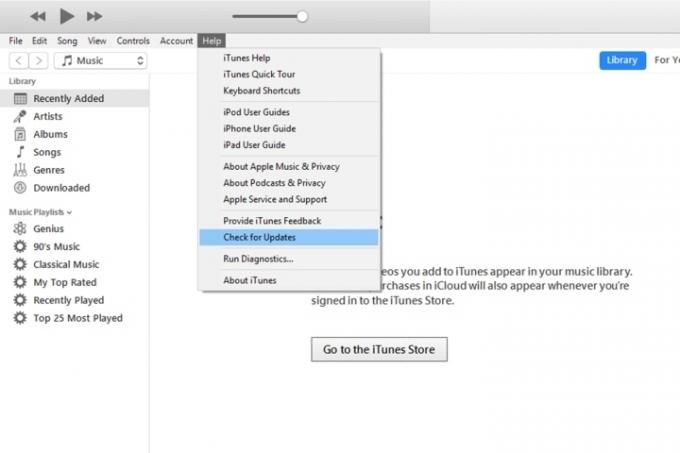
Стъпка 2: Ти ще трябва да изтеглете iOS 10.3.3 IPSW файл за вашето конкретно устройство ръчно. Изтеглете го на вашия работен плот или на някое лесно място.
Стъпка 3: Преди да извършите възстановяване, трябва да изключите Намери айфонът ми. За да направите това, отидете на Настройки > [Вашето име] > iCloud. Превъртете надолу до Намери айфонът ми и се уверете, че е изключен.
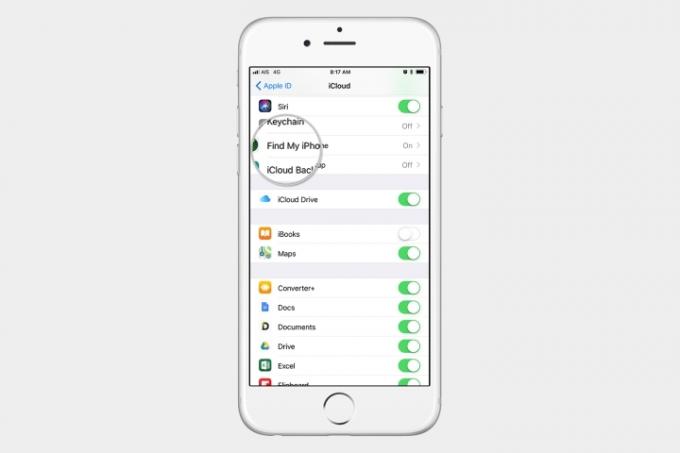
Стъпка 4: Свържете вашето iOS устройство към вашия компютър и се уверете, че iTunes е отворен.
Стъпка 5: Нека поставим вашето iOS устройство в Режим на възстановяване на DFU. Ако не знаете как да направите това, моля, следвайте нашето ръководство за как да нулирате своя iPhone. След като влезете в режим DFU, iTunes ще ви уведоми, че е открил iPhone в режим на възстановяване. Можеш щракнете върху OK на това съобщение и започнете процеса на възстановяване.

Стъпка 6: Задръжте натиснат SHIFT ако сте на Windows, или опция ако сте на Mac, и в същото време щракнете върху Възстановете iPhone в iTunes.
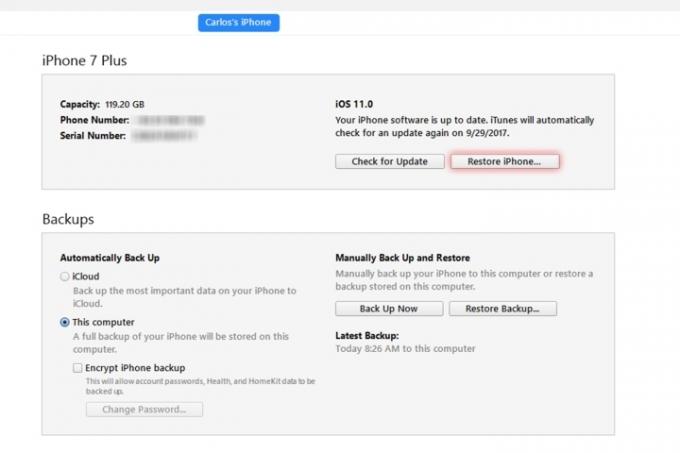
Стъпка 7: Ще се появи прозорец с молба да потърсите iOS IPSW файла. В този случай искате да изберете IPSW файла на iOS 10.3.3, който сте изтеглили в стъпка 2. Например, ако имате iPhone 7 Освен това името на файла ще бъде „iPhone_7Plus_10.3.3_14G60_Restore.ipsw.”
Стъпка 8: В този момент iTunes започва процеса на възстановяване на вашето устройство.
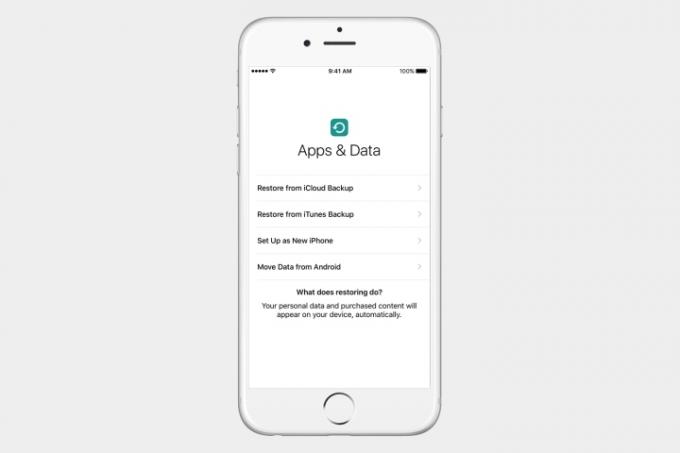
След като приключи, iOS ще ви попита дали искате да възстановите резервно копие или искате да настроите като ново устройство. Имайте предвид, че ще можете да възстановите само архиви, направени с iOS 10.3.3.
Ако имате някакви проблеми в бъдеще, не забравяйте да разгледате нашите ръководства за как да извършите възстановяване на фабричните настройки на всеки iPhone и съвети как да коригирате най-много често срещани проблеми с iPhone 7 или iPhone 6S.
Препоръки на редакторите
- 16-те най-добри приложения за съобщения за Android и iOS през 2023 г
- Моят iPad ще получи ли iPadOS 17? Ето всеки съвместим модел
- Ето как iPadOS 17 извежда вашия iPad на следващото ниво
- Apple добавя чисто ново приложение към вашия iPhone с iOS 17
- Вашият iPhone може да открадне тази функция на Pixel Tablet, когато получи iOS 17
Надградете начина си на животDigital Trends помага на читателите да следят забързания свят на технологиите с всички най-нови новини, забавни ревюта на продукти, проницателни редакционни статии и единствени по рода си кратки погледи.




